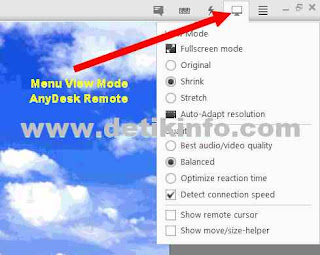Daftar harga Laptop 3 Jutaan spesifikasi bagus - Kebutuhan komputasi untuk meyelesaikan pekerjaan dengan perangkat laptop sudah bukan hal yang aneh lagi saat ini. Bahkan harga Laptop yang tergerus gebarkan gadget smartphone semakin hari semakin menunjukkan angka penurunan penjualan dan bahkan harganyapun bisa dibilang semakin murah.
Bicara harga laptop 3 Jutaan namun mempunyai spesifikasi yang bagus memang banyak bisa kita cari di pasaran komputer. Bahkan laptop seharga 2 Jutaan juga semakin banyak yang menawarkan spesifikasi bagus untuk kebutuhan komputasi harian.
Memang diakui kalau laptop seharga 2 sampai 3 jutaan tergolong komputer jinjing yang bisa digunakan untuk pekerjaan ringan seperti mengetik tugas, berselancar di internet, editing grafis ringan dan juga aktifitas menonton file multimedia.
Karena untuk keperluan yang ringan, pastinya prosesor yang dibawanyapun akan menyesuaikan dengan harga yang dipatok. Jadi jangan berharap banyak kalau laptop seharga 3 jutaan bisa untuk editing video kompleks seperti yang ada di komputer dengan harga 5 jutaan keatas yang berprosesor minimal i3, i5 dan diatasnya.
Baca juga : 10 Daftar Netbook Murah berspesifikasi bagus
Daftar harga Laptop 3 jutaan bagus yang recommended
Silahkan langsung saja kita simak rekomendasi pilihan laptop seharga 3 jutaan dengan spesifikasi bagus yang laris dipasaran saat ini:
1. Laptop Asus VivoBook Max X441NA
Dengan memanfaatkan prosesor Intel celero N3350 dan juga RAM berkapasitas 2 GB membuat Laptop Asus VivoBook Max X441NA ini bisa diandalakan untuk meyelesaiakan pekerjaan rumah, kerjaan kantor, tugas pelajar ataupu para mahasiswa yang suka dengan haraga laptop murah.
Desain layar berukuran 14 Inch dengan resolusi 1366 x 768 pixels sudah terlihat detail warna cukup jernih dan tajam. Dan yang paling admin sukai adalah adanya slot RAM yang bisa ditambah kapasitasnya sampai batas maksimum 8 GB untuk performa yang lebih cepat dan responsif.
Spesifikasi Asus VivoBook Max X441NA :
- RAM: 2 GB DDR3 (up to 8 GB SDRAM)
- Storage: 500 GB HDD
- Optical Drive: No
- Layar: 14 inches 1366 x 768 piksel
- Processor: Intel Celeron Processor N3350 1,1 GHz up to 2,4 GHz
- Graphic Card: Intel HD Graphics
- Konektivitas: Wifi 802.11b/g/n
- Port: 1 x USB 3.0, 1 x USB 2.0, 1 x HDMI, 1 x VGA, 1 x Headphone Jack, 1 x Card Reader Slot
2. Laptop Lenovo Ideapad 120S-14IAP
Dengan menggunakan layar beresolusi standar 1366 x 768 pixel sekelas laptop 3 Jutaan pada umumnya, Lenovo tipe 120S ini juga menggunakan layar berukuran 14 Inch dengan tipe penyimpanan solid state disk (SSD) berkapasitas 128 GB.
Untuk tipe RAM LPDDR4 yang terkenal cepat juga sudah disematkan di laptop murah namun handal ini. Dengan ukuran RAM 4 GB didukung prosesor intel celeron N3350 pastinya performa sistem akan meningkat dan sangat layak untuk pekerjaan koputasi harian di rumah, di sekolah ataupun di kantor.
Spesifikasi Lenovo Ideapad 120S-14IAP
- RAM: 4 GB LPDDR4 @2133 MHz
- Storage: 128 GB SSD SATA III 6 Gbps
- Optical Drive: No
- Layar: 14 inches 1366 x 768 piksel
- Processor: Intel Celeron Processor N3350 1,1 GHz up to 2,4 GHz
- Graphic Card: Intel HD Graphics
- Konektivitas: Wifi 802.11a/b/g/n/ac & Bluetooth V4.1
- Port: 2 x USB 3.0, 1 x USB Type C, 1 x HDMI, 1 x Headphone Jack, 1 x Card Reader Slot
3. Laptop Acer ES1-432-C1NT
Berbekal layar seukuran 14 Inch, Acer ES1 ini juga membawa resolusi standar 1366 x 768 pixels dengan kapasitas hardisk 500 GB.
Harga laptop acer yang hanya 3 Jutaan umum kalau juga dibekali dengan prosesor intel celeron N3350 ditambah dukungan RAM 2 GB DDR3 dan pengolah grafisdari intel HD.
Spesifikasi Acer ES1-432-C1NT
- RAM: 2 GB DDR3
- Storage: 500 GB
- Optical Drive: DVD RW
- Layar: 14 inches 1366 x 768 piksel
- Processor: Intel Celeron Processor N3350 2.0GHz up to 2.5GHz
- Graphic Card: Intel HD Graphics
- Konektivitas: Wifi 802.11b/g/n
- Port: 1 x USB 3.0, 1 x HDMI, 1 x Headphone Jack
4. Laptop HP 14-BW005AU
Produk elektronik dari Hawlet packard juga sangat populer di Indonesia. Salah satu produk laptop harga murah dari HP (hawlett packard) seharga 3 Jutaan yakni HP 14-BW005AU dengan dukungan prosesor AMD Dual-core A4-9120.
Performa sistem si laptop HP ini semakin berperforma bagus dengan dukungan RAM berkapasitas 4 GB bertipe DDR4 yang kemampuannya lebih bagus dari DDR3 yang sudah umum ada di laptop seharga 3 Jutaan.
Spesifikasi laptop HP 14-BW005AU
- RAM: 4 GB DDR4
- Storage: 500 GB
- Optical Drive: DVD RW
- Konektivitas: Terintegrasi 10/100 Base T
- Layar: 14 inches 1366 x 768 piksel
- Processor: AMD Dual-Core A4-9120 APU Processor up to 2.5 GHz
- Graphic Card: AMD Radeon Graphics
- Port: 2 x USB 3.0, 1 x USB 2.0, 1 x HDMI, 1 x VGA, 1 x Combo Audio Jack, 1 x RJ45 LAN, 1 x Card Reader Slot
- Baterai: 4-cell, 41 Wh Li-ion
5. Laptop Asus VivoBook X540YA-BX421D
Produk asus yang juga sangat laris manis dipasaran laptop di Indonesia dengan harga hanya 3 Jutaan salah satunya adalah tipe VivoBook X540YA-BX421D yang berdimensi layar 15,6 inch.
Dengan membawa prosesor Quad-core dari AMD E2-7110 serta graphic card AMD Radeon R2 dan RAM sebesar 2 GB DDR3 menjanjikan performa yang baik untuk keperluan komputasi harian ringan serta memutar file multimedia.
Spesifikasi Asus VivoBook X540YA-BX421D
- RAM: 2 GB DDR3
- Storage: 500 GB HDD
- Optical Drive: DVD-RW
- Konektivitas: Bluetooth + WiFi v4.0 + Dell Wireless-N 1707 802.11bgn
- Layar: 15.6 inches 1366 x 768 piksel
- Processor: AMD Quad Core E2-7110 1.8GHz
- Graphic Card: AMD Radeon™ R2 Graphics
- Port: 1 x USB 3.0, 1 x USB Type C, 1 x USB 2.0, 1 x HDMI, 1x VGA, 1 x Ethernet Port, 1 x Card Reader Slot
- Baterai: 3 Cells 33 Whrs
6. Laptop Lenovo Ideapad 110-14IBR
Satu lagi Laptop bawaan Lenovo yang pantas dimiliki dengan banderol hanya 3 Jutaan yakni tipe Ideapad 110-14IBR. Dimana dapur pacu sistem menggunakan intel celeron N3060 dengan RAM berkapasitas 4 GB DDR3.
Performa laptop Lenovo ini tergolong bagus dan responsif, sangat ccok untuk kaum pelajar yang suka desain grafis dan editing video ringan. Begitu juga para pekerja kantoran dan online marketing sudah pas bila memanfaatkan laptop Lenovo Ideapad 110-14IBR ini sebagai alat kerjanya.
Spesifikasi Lenovo Ideapad 110-14IBR
- RAM: 4 GB DDR3
- Storage: 500 GB HDD
- Optical Drive: No
- Layar: 14 inches 1366 x 768 piksel
- Processor: Intel Celeron Processor N3060 1.60 GHz
- Graphic Card: Intel HD Graphics
- Konektivitas: Wifi 802.11b/g/n
- Port: 1 x USB 3.0, 1 x USB 2.0, 1 x HDMI, 1 x Headphone Jack, 1 x RJ45
7. Laptop Dell Inspiron 11-3180
Desain layar produk Dell ini memang seukuran Netbook yang hanya 11,6 inch. Namun performa CPU-nya bisa dibilang sempurna untuk komputasi harian dnegan dukungan RAM 4 GB serta prosesor AMD A9-9420e dan grafis dari AMD Radeon R5.
Spesifikasi Dell Inspiron 11-3180
- RAM: 4 GB DDR4
- Storage: 500 GB HDD
- Optical Drive: No
- Layar: 11.6 inches 1366 x 768 piksel
- Processor: AMD A9-9420e Processor
- Graphic Card: AMD Radeon R5
- Konektivitas: Wifi 802.11b/g/n Bluetooth 4.0, 2.4
- Port: 1 x USB 3.1, 1 x USB 2.0, 1 x HDMI, 1 x Headphone Jack, Card Reader
- Baterai: 2-Cell
Dan masih banyak lagi diantara jajaran produk Notebook atau laptop yang harganya hanya dikisaran 3 Jutaan, Seperti misal HP 14-BS003TU, HP 14-AN030AU dan juga laptop lokal ZYREX Sky 232x Xtreme.
Itulah beberapa daftar harga laptop di Indonesia seharga 3 Jutaan yang admin rekomendasikan dengan spesifikasi yang bagus dan banyak diminati sampai saat ini. Semoga informasi yang admin sajikan bermanfaat untuk pembaca Detikinfo.com, terima kasih.